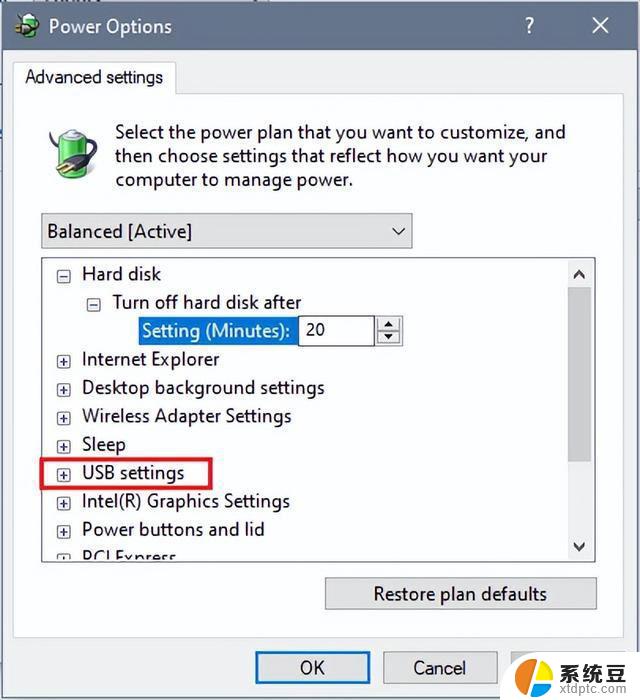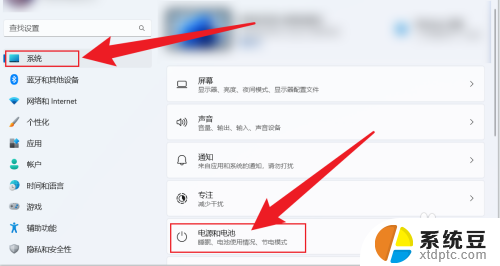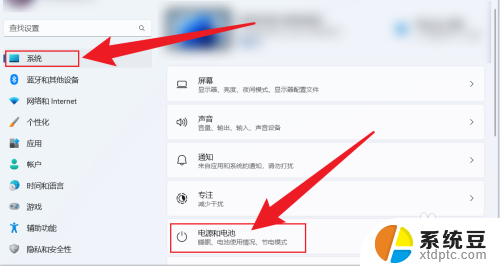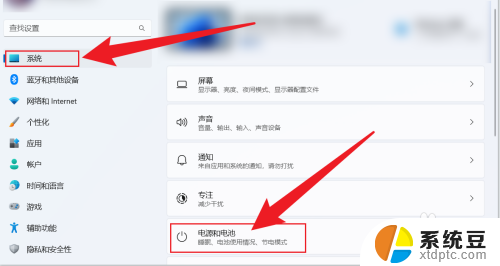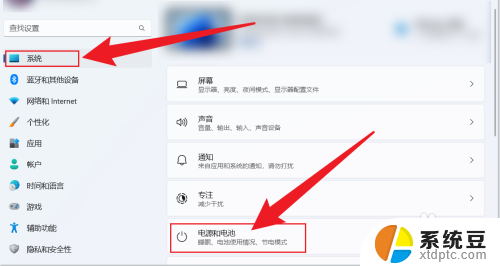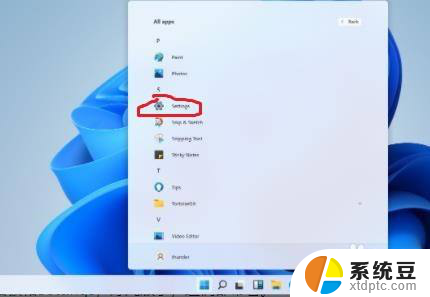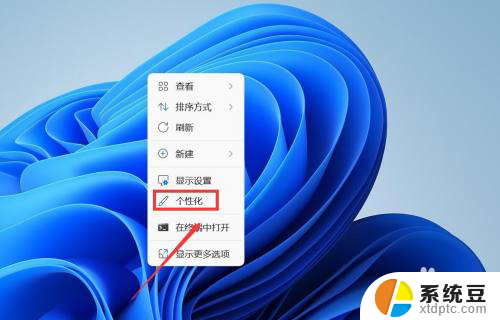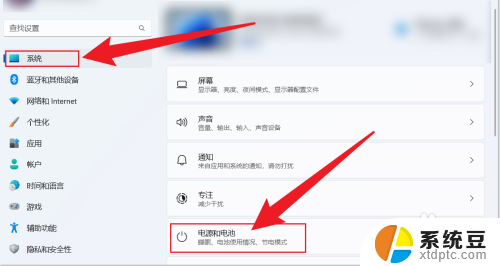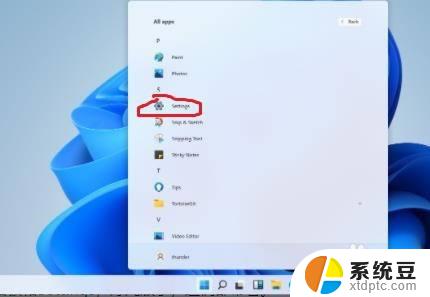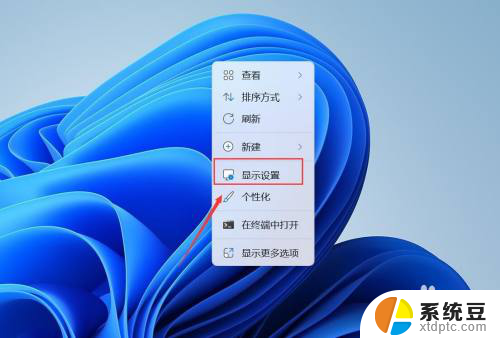win11怎么设置休眠唤醒需要密码 Win11如何设置睡眠唤醒密码
更新时间:2024-06-18 09:59:48作者:xtyang
Win11系统具有强大的休眠唤醒功能,用户可以通过设置密码来增强系统安全性,在Win11系统中,设置睡眠唤醒密码可以有效防止未经授权的访问和操作,保护个人隐私和数据安全。接下来我们将介绍如何在Win11系统中设置睡眠唤醒密码,让您的电脑更加安全可靠。
Win11睡眠唤醒密码设置教程1、首先点击任务栏“Windows徽标”打开开始菜单。
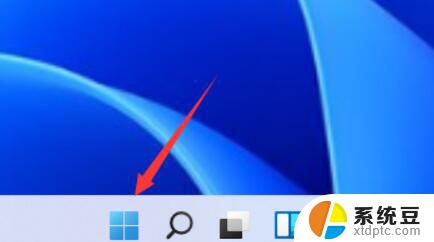
2、接着打开其中的“s”选项。
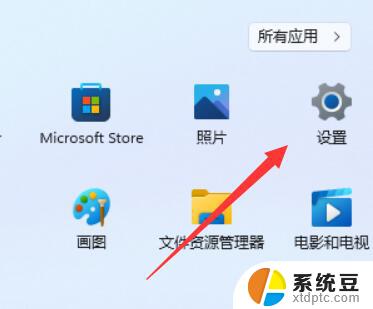
3、然后点击左边的“账户”进入。
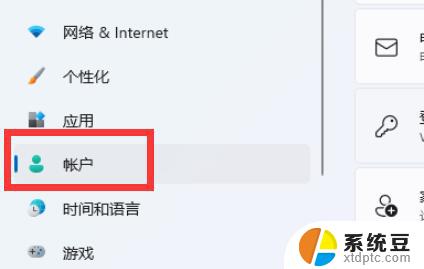
4、再找到下方其他设置的“你希望Windows在你离开电脑多久后要求你重新登录”选项。
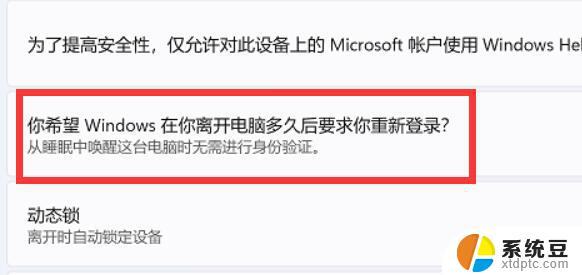
5、将右边的选项改为需要睡眠的时间就可以了。
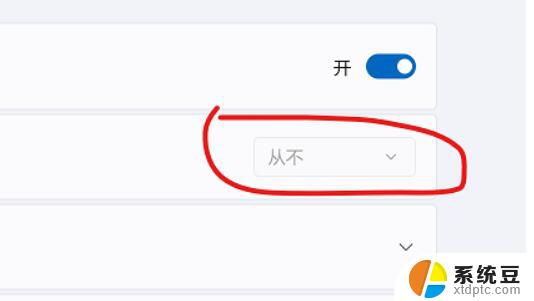
以上是关于如何设置Win11休眠唤醒需要密码的全部内容,如果您遇到这种情况,请按照以上方法解决,希望对大家有所帮助。